உள்ளடக்க அட்டவணை
ஒர்க் ஷீட்டில், தாள்களில் பயன்படுத்தப்படும் சூத்திரத்தைப் பொறுத்து வெவ்வேறு கலங்களில் வண்ணத்தை நிரப்ப வேண்டியிருக்கும். ஃபார்முலாவைப் பயன்படுத்தி எக்செல் நிறத்தை எப்படி நிரப்புவது என்பதற்கான வெவ்வேறு வழிகளை நான் விளக்கப் போகிறேன்.
இங்கே, விளக்கப்பட்ட வழிகளின் படிகளைக் காட்ட, மாதிரி தரவுத் தாளைப் பயன்படுத்துகிறேன். இது பல ஊழியர்களின் ஊதியம். ஒரு பணியாளரின் வாராந்திர, மாதாந்திர மற்றும் வருடாந்திர ஊதியத்தை குறிக்கும் 4 நெடுவரிசைகள் உள்ளன. இந்த நெடுவரிசைகளின் பெயர்கள் பெயர் , வாராந்திர ஊதியம் , மாதாந்திர ஊதியம் , மற்றும் ஆண்டு ஊதியம் .
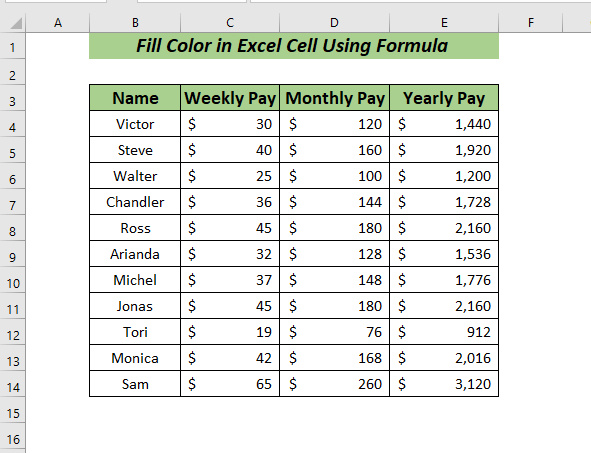
பதிவிறக்கம் செய்து பயிற்சி செய்ய
ஃபார்முலாவைப் பயன்படுத்தி எக்செல் கலத்தில் வண்ணத்தை நிரப்பவும். xlsx
ஃபார்முலாவைப் பயன்படுத்தி எக்செல் கலத்தில் வண்ணத்தை நிரப்ப 5 வழிகள்
1. சராசரியைப் பயன்படுத்துதல்
உங்களிடம் எண் மதிப்புகள் இருந்தால் , சூத்திரத்தைப் பயன்படுத்தி கலத்தில் வண்ணத்தை நிரப்ப AVERAGE செயல்பாட்டைப் பயன்படுத்தலாம்.
இந்தச் செயல்பாட்டைப் பயன்படுத்த, முதலில் இந்தச் செயல்பாட்டைப் பயன்படுத்த விரும்பும் செல் அல்லது செல் வரம்பைத் தேர்ந்தெடுக்கவும். வண்ணத்தை நிரப்பவும்.
பின், முகப்பு தாவலைத் திறக்கவும் >> நிபந்தனை வடிவமைத்தல் >> இறுதியாக புதிய விதி

இப்போது உரையாடல் பெட்டி பாப் அப் செய்யும். அதில் இருந்து விதி வகையைத் தேர்ந்தெடு என்பதிலிருந்து எந்தக் கலங்களை வடிவமைக்க வேண்டும் என்பதைத் தீர்மானிக்க, சூத்திரத்தைப் பயன்படுத்து என்பதைத் தேர்ந்தெடுக்க வேண்டும்.
பின், விதி விளக்கத்தைத் திருத்து பின்வரும் சூத்திரத்தைத் தட்டச்சு செய்யவும்.
=$C4:$C14<=AVERAGE($C$4:$C$14) இப்போது, Format ல் இருந்து நீங்கள் விரும்பும் நிரப்பு நிறத்தைத் தேர்ந்தெடுக்கவும். அசெல்.
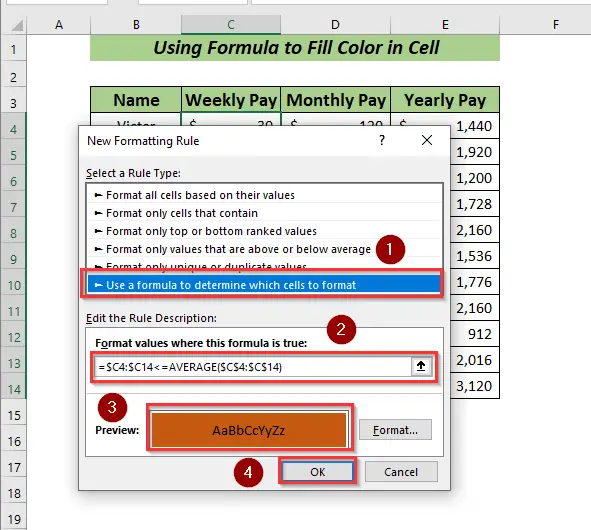
இங்கே, சராசரி செயல்பாடு தேர்ந்தெடுக்கப்பட்ட செல் வரம்பின் சராசரியைக் கணக்கிடும் C4:C14 பின்னர் ஒப்பிடும் செல் வரம்பின் மதிப்புகளுடன் சராசரி மதிப்பு C4:C14 . அடுத்து, செல் மதிப்பு சராசரியை விட குறைவாக இருக்கும் இடத்தில் வண்ணத்தை நிரப்பும்.
இறுதியாக, சரி என்பதைக் கிளிக் செய்யவும்.
இவ்வாறு, தேர்ந்தெடுக்கப்பட்ட வடிவமைப்பில் நிரப்பப்பட்ட கலத்தைக் காண்பிக்கும். தேர்ந்தெடுக்கப்பட்ட செல் வரம்பு சராசரியை விட குறைவாக உள்ளது 2. நிறத்தை நிரப்ப ISFORMULA ஐப் பயன்படுத்துதல்
உங்கள் கலங்களில் ஃபார்முலா இருந்தால், கலத்தில் வண்ணத்தை நிரப்ப ISFORMULA செயல்பாட்டைப் பயன்படுத்தலாம்.
முதலில், நீங்கள் சூத்திரத்தைப் பயன்படுத்தி வண்ணத்தை நிரப்ப விரும்பும் செல் வரம்பைத் தேர்ந்தெடுக்கவும்.
இரண்டாவதாக, முகப்பு தாவலைத் திறக்கவும் >> நிபந்தனை வடிவமைத்தல் >> பிறகு புதிய விதி

மூன்றாவது, உரையாடல் பெட்டி பாப் அப் செய்யும். விதி வகையைத் தேர்ந்தெடு தேர்ந்தெடு எந்த செல்களை வடிவமைக்க வேண்டும் என்பதை தீர்மானிக்க சூத்திரத்தைப் பயன்படுத்து .
அதன் பிறகு, விதி விளக்கத்தைத் திருத்து என்பதில் இருந்து பின்வரும் சூத்திரத்தைத் தட்டச்சு செய்யவும்.
=ISFORMULA($D$4:$E$14) இப்போது, வடிவமைப்பிலிருந்து கலத்தில் வண்ணத்தை நிரப்ப நீங்கள் விரும்பும் வண்ணத்தைத் தேர்ந்தெடுக்கவும்.<1 வண்ணத்தை நிரப்ப ISFORMULA செயல்பாட்டின் குறிப்பாக D4:E14 செல் வரம்பைத் தேர்ந்தெடுத்துள்ளேன்.
சூத்திரம் பயன்படுத்தப்படாத கலங்களில் இது வேலை செய்யாது.
இறுதியில், சரி என்பதைக் கிளிக் செய்யவும்.
இதன் விளைவாக, சூத்திரம் பயன்படுத்தப்படும் தேர்ந்தெடுக்கப்பட்ட வடிவமைப்பில் நிரப்பப்பட்ட கலத்தைக் காண்பிக்கும்.

மேலும் படிக்க: எக்செல் இல் இஃப் ஸ்டேட்மென்ட்டைப் பயன்படுத்தி செல் ஹைலைட் செய்வது எப்படி (7 வழிகள்)
3. பயன்படுத்தி வண்ணத்தை நிரப்பவும் அல்லது
நீங்கள் பயன்படுத்தலாம் ஒரு சூத்திரத்தைப் பயன்படுத்தி கலத்தில் வண்ணத்தை நிரப்புவதற்கான அல்லது செயல்பாடு.
தொடங்க, முதலில், வண்ணத்தை நிரப்ப இந்தச் செயல்பாட்டைப் பயன்படுத்த விரும்பும் செல் வரம்பைத் தேர்ந்தெடுக்கவும்.
அதன் பிறகு, முகப்பு தாவலைத் திறக்கவும் >> நிபந்தனை வடிவமைத்தல் >> இப்போது புதிய விதி
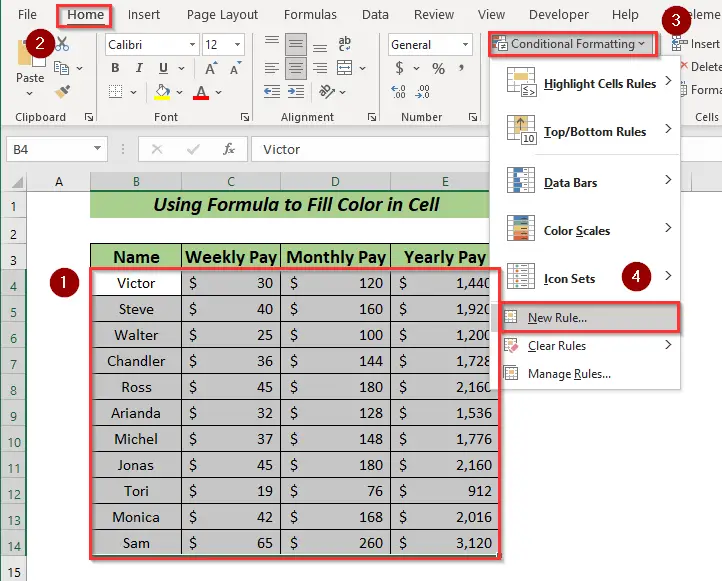
புதிய விதி என்பதைத் தேர்ந்தெடுத்த பிறகு, உரையாடல் பெட்டி பாப் அப் செய்யும். இப்போது, விதி வகையைத் தேர்ந்தெடு: தேர்ந்தெடு எந்த செல்களை வடிவமைக்க வேண்டும் என்பதைத் தீர்மானிக்க சூத்திரத்தைப் பயன்படுத்து விதிகள்.
அங்கு, விதி விளக்கத்தைத் திருத்து பின்வரும் சூத்திரத்தைத் தட்டச்சு செய்யவும்.
=OR($C4<30, $D4=180) பின்னர் கலத்தில் வண்ணத்தை நிரப்ப உங்கள் விருப்பப்படி வடிவத்தை தேர்ந்தெடுக்கவும்.
<0
அல்லது செயல்பாட்டைப் பயன்படுத்த, நான் இரண்டு நிபந்தனைகளை எடுத்துள்ளேன். 1வது C4<30 மற்றும் 2வது D4=180 . தேர்ந்தெடுக்கப்பட்ட செல் வரம்பில் B4:E14 ஏதேனும் ஒரு கலத்தில் ஏதேனும் நிபந்தனைகள் பூர்த்தி செய்யப்பட்டிருந்தால், அது அந்த கலத்திற்கு வண்ணத்தை நிரப்பும்.
இறுதியாக, சரி என்பதைக் கிளிக் செய்யவும்.
எனவே, தேர்ந்தெடுக்கப்பட்ட நிரப்பு வண்ணத்தால் நிரப்பப்பட்ட கலத்தை இது காண்பிக்கும், அங்கு நிபந்தனைகளில் ஒன்று பூர்த்தி செய்யப்பட்டுள்ளது.

மேலும் படிக்க: எக்செல் சதவீதத்தின் அடிப்படையில் கலத்தை எப்படி நிறத்தில் நிரப்புவது(6 முறைகள்)
இதே மாதிரியான வாசிப்புகள்:
- எக்செல் (5 முறைகள்) இல் மேலிருந்து கீழாக ஹைலைட் செய்வது எப்படி
- VBA எக்செல் மதிப்பின் அடிப்படையில் கலத்தின் நிறத்தை மாற்றும் (3 எளிதான எடுத்துக்காட்டுகள்)
- எக்செல் இல் ஒரு நெடுவரிசையை எவ்வாறு முன்னிலைப்படுத்துவது (3 முறைகள்)
- எக்செல் இல் உள்ள ஒவ்வொரு 5 வரிசைகளையும் எப்படி ஹைலைட் செய்வது (4 முறைகள்)
- எக்செல் இல் உள்ள பட்டியலிலிருந்து உரையைக் கொண்டிருக்கும் கலங்களைத் தனிப்படுத்தவும் (7 எளிதான வழிகள்)
4. பயன்படுத்தி வண்ணத்தை நிரப்பவும் மற்றும்
நீங்கள் மற்றும் செயல்பாட்டைப் பயன்படுத்தி ஒரு கலத்தில் வண்ணத்தை நிரப்பலாம். .
முதலில், வண்ணத்தை நிரப்ப மற்றும் செயல்பாட்டைப் பயன்படுத்த செல் வரம்பைத் தேர்ந்தெடுக்கவும்.
அடுத்து, முகப்பு தாவலைத் திறக்கவும் >> நிபந்தனை வடிவமைத்தல் >> இறுதியாக புதிய விதி
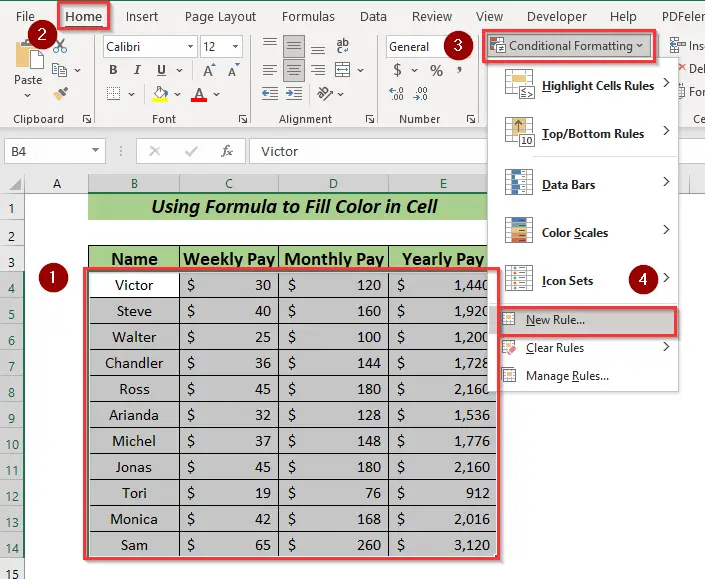
இப்போது உரையாடல் பெட்டி பாப் அப் செய்யும். விதி வகையைத் தேர்ந்தெடு என்பதில் இருந்து எந்த செல்களை வடிவமைக்க வேண்டும் என்பதைத் தீர்மானிக்க சூத்திரத்தைப் பயன்படுத்து விதிகளைத் தேர்ந்தெடுக்க வேண்டும்.
பின், விதி விளக்கத்தைத் திருத்து பின்வரும் சூத்திரத்தைத் தட்டச்சு செய்யவும்.
=AND($C4<50, $D4=180) இப்போது கலத்தில் வண்ணத்தை நிரப்ப உங்கள் விருப்பப்படி வடிவத்தை தேர்ந்தெடுக்கலாம்.

இங்கே, மற்றும் செயல்பாட்டிற்குள் இரண்டு நிபந்தனைகளையும் பயன்படுத்தினேன். 1வது C4<50 மற்றும் 2வது D4=180 . தேர்ந்தெடுக்கப்பட்ட செல் வரம்பில் B4:E14 இரண்டு நிபந்தனைகளும் ஏதேனும் ஒரு கலத்தில் பூர்த்தி செய்யப்பட்டால் அந்த கலமானது நிறத்தால் நிரப்பப்படும் இல்லையெனில் இல்லை.
இறுதியாக, சரி என்பதைக் கிளிக் செய்யவும். .
எனவே, அதுஇரண்டு நிபந்தனைகள் பூர்த்தி செய்யப்பட்ட தேர்ந்தெடுக்கப்பட்ட வடிவமைப்பில் நிரப்பப்பட்ட கலத்தைக் காண்பிக்கும்.

தொடர்புடைய உள்ளடக்கம்: செல் நிறத்தை எவ்வாறு மாற்றுவது எக்செல் மதிப்பில் (5 வழிகள்)
5. வெவ்வேறு ஆபரேட்டர்களைப் பயன்படுத்தி
நீங்கள் பல்வேறு ஆப்பரேட்டர்கள் ஐ நிரப்ப பயன்படுத்தலாம் ஃபார்முலாவைப் பயன்படுத்தி எந்த கலத்திலும் வண்ணம்.
I. பெரியதை விட (>)
இங்கே, கலத்தில் வண்ணத்தை நிரப்ப Greater Than ஆபரேட்டரைப் பயன்படுத்தப் போகிறேன் சூத்திரத்தைப் பயன்படுத்தி.
முதலில் தொடங்குவதற்கு, சூத்திரத்தைப் பயன்படுத்துவதற்கு செல் அல்லது செல் வரம்பைத் தேர்ந்தெடுக்கவும்.
இப்போது, முகப்பு தாவலைத் திறக்கவும் >> நிபந்தனை வடிவமைத்தல் >>க்கு சென்று புதிய விதி
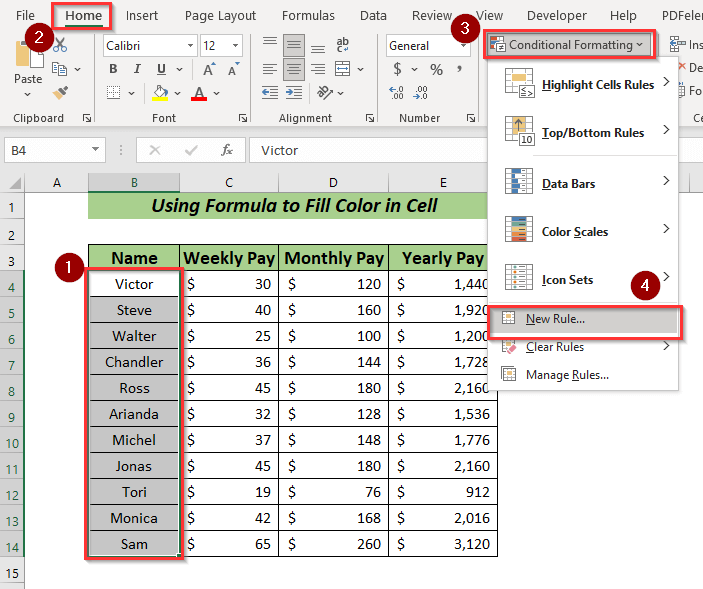
பின், உரையாடல் பெட்டி பாப் அப் செய்யும். விதி வகையைத் தேர்ந்தெடு என்பதில் இருந்து எந்த செல்களை வடிவமைக்க வேண்டும் என்பதைத் தீர்மானிக்க சூத்திரத்தைப் பயன்படுத்து விதிகளைத் தேர்ந்தெடுக்கலாம்.
இப்போது, விதி விளக்கத்தைத் திருத்து பின்வரும் சூத்திரத்தைத் தட்டச்சு செய்யவும்.
=D4 *12 > 1800 அடுத்து, கலத்தில் வண்ணத்தை நிரப்ப உங்கள் விருப்பப்படி வடிவத்தை தேர்ந்தெடுக்கவும்.
<0
இங்கே, D4*12 1800ஐ விட எங்கே என்பதைச் சரிபார்க்க ஐ விட (>) பெரிய ஆபரேட்டரைப் பயன்படுத்தினேன். . இப்போது, தேர்ந்தெடுக்கப்பட்ட செல் வரம்பில் B4:B14 இது நிபந்தனைகள் பூர்த்தி செய்யப்பட்ட வரிசைகளை நிரப்பும்.
இறுதியில், சரி என்பதைக் கிளிக் செய்யவும்.
0>பின்னர், D4*12 1800ஐ விட அதிகமாக இருக்கும் தேர்ந்தெடுக்கப்பட்ட வடிவமைப்பில் நிரப்பப்பட்ட கலத்தைக் காண்பிக்கும். 
II. சமமாக இல்லை ()
இங்கே உள்ள சூத்திரத்தைப் பயன்படுத்தி கலத்தில் வண்ணத்தை நிரப்ப நான் சமமாக இல்லை ஆபரேட்டரைப் பயன்படுத்துகிறேன்.
இப்போது சமமாக இல்லை என்பதைப் பயன்படுத்தவும் ஆபரேட்டர், சூத்திரத்தைப் பயன்படுத்த முதலில் செல் அல்லது செல் வரம்பைத் தேர்ந்தெடுக்கவும்.
பின், முகப்பு தாவலைத் திறக்கவும் >> நிபந்தனை வடிவமைத்தல் >> இப்போது புதிய விதி

ஒரு உரையாடல் பெட்டி பாப்-அப் செய்யும். இப்போது, விதி வகையைத் தேர்ந்தெடு என்பதிலிருந்து எந்தக் கலங்களை வடிவமைக்க வேண்டும் என்பதைத் தீர்மானிக்க சூத்திரத்தைப் பயன்படுத்து என்பதைத் தேர்ந்தெடுக்க வேண்டும்.
அடுத்து, விதி விளக்கத்தைத் திருத்து பின்வரும் சூத்திரத்தைத் தட்டச்சு செய்யவும்.
=C4*4 180 வடிவமைப்பு விருப்பத்திலிருந்து, வடிவத்தை ஐத் தேர்ந்தெடுக்கலாம் கலத்தில் வண்ணத்தை நிரப்புவது உங்கள் விருப்பம்.

இங்கே, நான் C4*4 சூத்திரத்தைப் பயன்படுத்தினேன், அது இல்லை என்ற நிலையைப் பயன்படுத்தினேன். சமம் () 180 . இப்போது, தேர்ந்தெடுக்கப்பட்ட செல் வரம்பில் C4*4 சமமாக க்கு 180 இல்லை என்பதை ஆபரேட்டர் சரிபார்க்கும் B4:B14 . பின்னர், நிபந்தனைகள் பூர்த்தி செய்யப்பட்ட வரிசைகளை அது நிரப்பும்.
இறுதியாக, சரி என்பதைக் கிளிக் செய்யவும்.
இங்கே, தேர்ந்தெடுக்கப்பட்ட வடிவமைப்பு வண்ணத்தில் நிரப்பப்பட்ட கலத்தைக் காண்பிக்கும். C4*4 சமமாக இல்லை க்கு 180 .

III. Equal (=)
Equal ஆபரேட்டரைப் பயன்படுத்துவதன் மூலம், கலத்தில் வண்ணத்தை நிரப்புவேன்.
நீங்கள் Equal (=)ஐயும் பயன்படுத்தலாம். ) அதற்கான ஆபரேட்டர், முதலில் ஃபார்முலாவைப் பயன்படுத்துவதற்கு செல் அல்லது செல் வரம்பைத் தேர்ந்தெடுக்கவும்.
பின், முகப்பு ஐத் திறக்கவும்.தாவல் >> நிபந்தனை வடிவமைத்தல் >> பிறகு புதிய விதி

இப்போது உரையாடல் பெட்டி பாப் அப் செய்யும். விதி வகையைத் தேர்ந்தெடு இலிருந்து உரையாடல் பெட்டியில், எந்த செல்களை வடிவமைக்க வேண்டும் என்பதைத் தீர்மானிக்க சூத்திரத்தைப் பயன்படுத்து விதிகளைத் தேர்ந்தெடுக்கலாம்.
பின், விதியைத் திருத்து விளக்கம் பின்வரும் சூத்திரத்தைத் தட்டச்சு செய்யவும்.
=C4*4 = 180 அடுத்து, வடிவமைப்பு விருப்பங்களிலிருந்து வடிவத்தை என்பதைத் தேர்ந்தெடுக்கவும் கலத்தில் வண்ணத்தை நிரப்புவது உங்கள் விருப்பம்.

இடத்திலேயே, C4* எங்கே என்பதைச் சரிபார்க்க, (=) சம ஆபரேட்டரைப் பயன்படுத்தினேன். 4=180 . இப்போது, தேர்ந்தெடுக்கப்பட்ட செல் வரம்பில் C4:C14 இது நிபந்தனைகள் பூர்த்தி செய்யப்பட்ட வரிசைகளை நிரப்பும்.
இறுதியாக, சரி என்பதைக் கிளிக் செய்யவும்.
மொத்தத்தில், C4*4 சமமாக க்கு 180 இருக்கும்.
<38
IV. (<)
நீங்கள் குறைவான ஆபரேட்டரைப் பயன்படுத்தி எக்செல் கலங்களில் ஃபார்முலாவைப் பயன்படுத்தி வண்ணத்தை நிரப்பலாம்.
முதலில், க்கும் குறைவான ஆபரேட்டரைப் பயன்படுத்த செல் அல்லது செல் வரம்பு.
அதன் பிறகு, முகப்பு தாவலைத் திறக்கவும் >> நிபந்தனை வடிவமைப்பிற்குச் செல் இந்தக் கட்டுரையில், எக்செல் கலத்தில் ஃபார்முலாவைப் பயன்படுத்தி வண்ணத்தை நிரப்ப 5 வழிகளைக் காண்பீர்கள். சூத்திரத்தைப் பயன்படுத்தி கலத்தில் வண்ணத்தை நிரப்ப விரும்பும் போதெல்லாம் இந்த முறைகள் உங்களுக்கு பயனுள்ளதாக இருக்கும். உங்களிடம் ஏதேனும் இருந்தால்இந்த முறைகள் தொடர்பான குழப்பம் அல்லது கேள்வி நீங்கள் கீழே கருத்து தெரிவிக்கலாம்.

